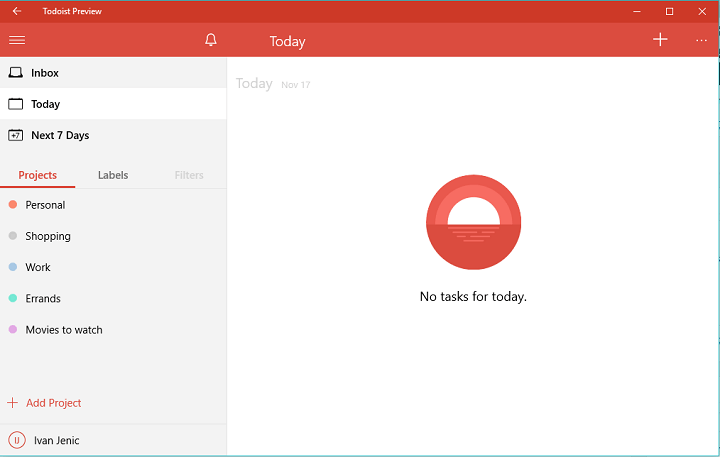Este software mantendrá sus controladores en funcionamiento, lo que lo mantendrá a salvo de errores comunes de la computadora y fallas de hardware. Verifique todos sus controladores ahora en 3 sencillos pasos:
- Descarga DriverFix (archivo de descarga verificado).
- Hacer clic Iniciar escaneo para encontrar todos los controladores problemáticos.
- Hacer clic Actualizar los controladores para conseguir nuevas versiones y evitar averías en el sistema.
- DriverFix ha sido descargado por 0 lectores este mes.
El símbolo del sistema ha estado presente en todas las versiones de Windows y es sin duda una de las herramientas más poderosas de Windows 10. Además del símbolo del sistema, también está disponible PowerShell, y hoy le mostraremos qué es PowerShell y cómo puede usarlo.
¿Qué es PowerShell y cómo usarlo?
PowerShell es un marco de gestión de configuración y automatización de tareas que se presenta en forma de línea de comandos. PowerShell se basa en .NET framework y puede usarlo para realizar todo tipo de tareas avanzadas. PowerShell es muy superior al símbolo del sistema y, eventualmente, podría reemplazar al símbolo del sistema, así que aprendamos más sobre PowerShell.
PowerShell se introdujo por primera vez en 2003 como un proyecto Monad, pero el primer lanzamiento oficial llegó en 2006. A lo largo de los años, PowerShell se mejoró con nuevas características, como la capacidad de ejecutar comandos de forma remota desde una máquina diferente o programar ciertos comandos. Estas son algunas de las habilidades básicas que posee PowerShell, y gracias al gran nivel de personalización, PowerShell es una herramienta perfecta para administradores de red o cualquier Windows 10 avanzado usuario.
- LEA TAMBIÉN: Cómo restablecer una aplicación en Windows 10
PowerShell se puede utilizar para una amplia gama de operaciones y, lo más importante, es compatible con todos los comandos estándar del símbolo del sistema. Por ejemplo, puede finalizar un determinado proceso directamente desde PowerShell o puede configurar una determinada tarea para que se ejecute en segundo plano. Además, puede usar PowerShell para desinstalar y reinstalar las aplicaciones predeterminadas de Windows 10, mediante el uso Get-AppxPackage y Comandos Remove-AppxPackage.
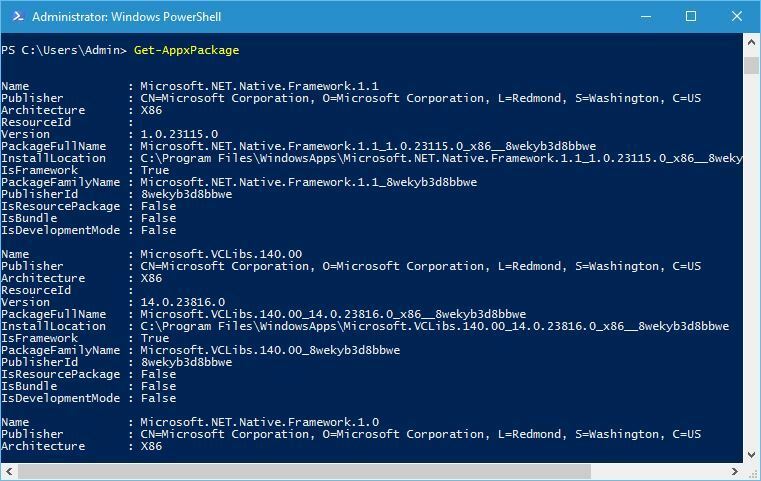
Como mencionamos anteriormente, esta es una herramienta bastante importante para los administradores de red, y si usted es una red administrador y necesita realizar una sola tarea en varias PC, puede configurar el script de PowerShell para que lo haga usted. Dado que puede ejecutar scripts de PowerShell de forma remota, ni siquiera tendrá que salir de su computadora.
PowerShell viene con una curva de aprendizaje y deberá dedicarle un tiempo antes de dominarlo. Afortunadamente, en Windows 10 existe PowerShell ISE que viene con una interfaz gráfica que simplifica mucho el proceso de creación de scripts. Escribimos brevemente sobre PowerShell ISE en Las 7 mejores herramientas de línea de comandos con pestañas para Windows 10 artículo, así que asegúrese de leerlo para obtener más información.
Para acceder a PowerShell en Windows 10, solo necesita presionar la tecla de Windows + S, ingresar a PowerShell y seleccionarlo de la lista de resultados.

PowerShell es una herramienta extremadamente poderosa que se puede usar para eliminar componentes, archivos y aplicaciones predeterminadas de Windows 10. Dado que esta herramienta de línea de comandos ofrece tanto poder, también puede ser bastante peligrosa si no tiene cuidado, así que use esta herramienta de manera responsable.
Por ejemplo, puede usar PowerShell para agregar y generar datos desde su Portapapeles. Dado que PowerShell utiliza principios de programación orientada a objetos, puede realizar todo tipo de comandos avanzados. Por ejemplo, puede agregar un comando dir, un comando utilizado para mostrar directorios, al Portapapeles y llamarlo haciendo lo siguiente:
- Abra PowerShell como administrador.
- Ingresar dir | Portapapeles para agregarlo al portapapeles.
- Ingresar Get-Clipboard -Format FileDropList y llamará y ejecutará el comando dir desde su Portapapeles.
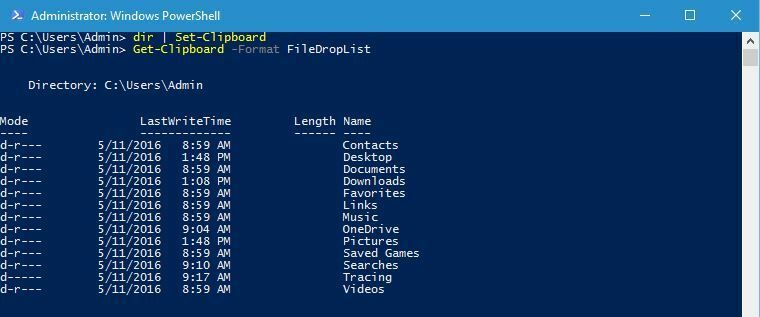
-
Opcional: También puedes usar (Get-Clipboard -Format FileDropList) .name comando para generar solo nombres de carpeta.
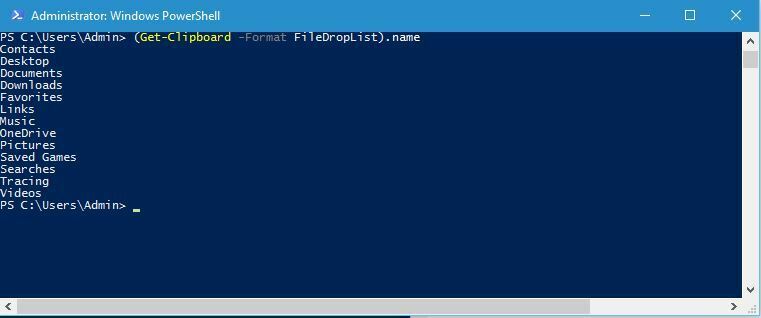
Otra característica de PowerShell es la capacidad de enumerar todos los controladores que están instalados en una computadora específica. Para hacerlo, siga estos sencillos pasos:
- Inicie PowerShell como administrador.
- Ingresar Get-WindowsDriver -Online.
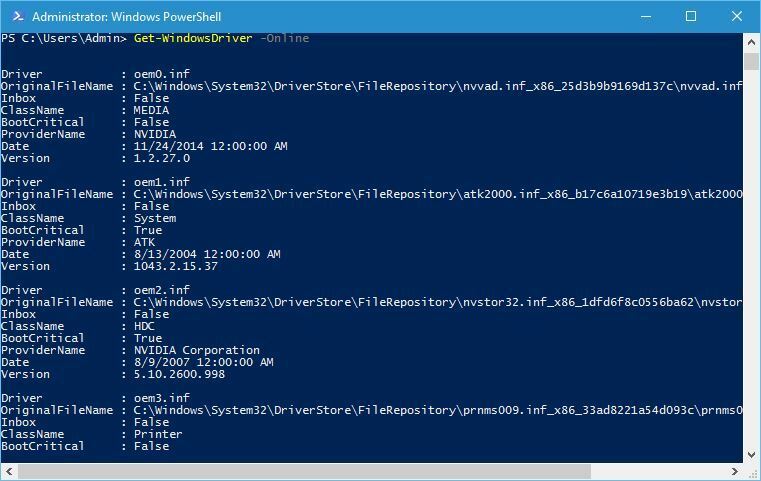
PowerShell también se puede usar para realizar un análisis del sistema en una computadora con Windows Defender siguiendo estos pasos:
- Inicie PowerShell como administrador.
- Ingresar Start-MpScan -ScanType rápido.
Estas son algunas de las funciones más básicas que puede realizar PowerShell, y actualmente PowerShell admite más 1285 comandos, lo que significa que puede crear scripts automatizados avanzados que puede ejecutar en su control remoto o en cualquier otro ordenador. Como puede ver, PowerShell tiene un potencial ilimitado, siempre que logre dominarlo.
Para un usuario promedio de todos los días, PowerShell puede parecer intimidante con su interfaz y lenguaje de scripting, pero para los administradores de red y los usuarios avanzados, esta herramienta es insustituible. Aunque PowerShell puede parecer difícil de aprender, esta herramienta tiene un potencial ilimitado y, si es un usuario avanzado, PowerShell podría ser la herramienta perfecta para usted.
- LEA TAMBIÉN: PyCmd es una alternativa a la consola de línea de comandos de Windows
![Descarga la aplicación Evernote para Windows 10 [Enlace de descarga y revisión]](/f/ff67462534fa4a4803967439c5be65b5.jpg?width=300&height=460)